win10如何在桌面上显示我的电脑?【win10教程】
时间:2017-04-06 来源:互联网 浏览量:
最近新买电脑的用户反应,电脑开机后将windows 10部署完成后,桌面上没有我的电脑和网络一些图标,使用起来非常的不方便,该怎么办呢?下面小编教大家在桌面上显示常用图标的设置方法。
步骤:
1、按下【windows+I】组合键打开【Windows 设置】,在下面点击【个性化】;
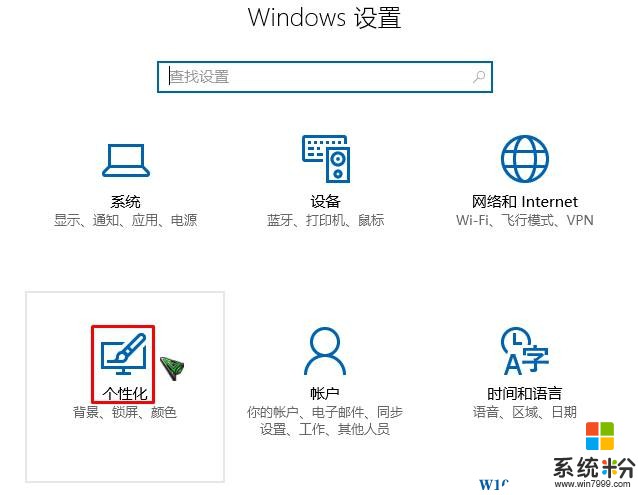
2、在左侧点击【主题】,在右侧点击【桌面图标设置】;
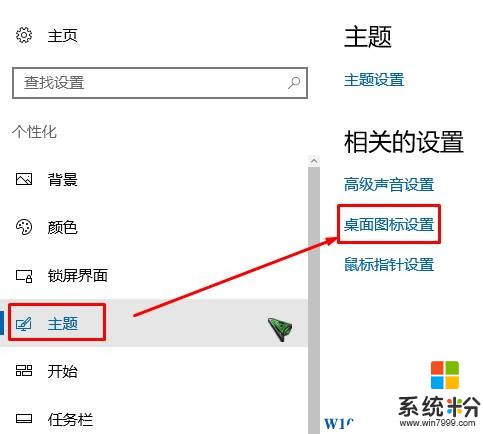
3、在【桌面图标设置】框中将需要在桌面上显示的我【计算机】、【网络】等一些选项勾选起来,点击【应用】—【确定】即可。
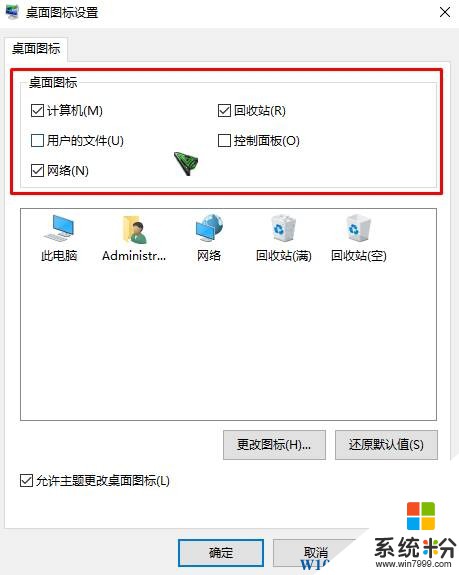
完成设置后在桌面上就会显示了。
步骤:
1、按下【windows+I】组合键打开【Windows 设置】,在下面点击【个性化】;
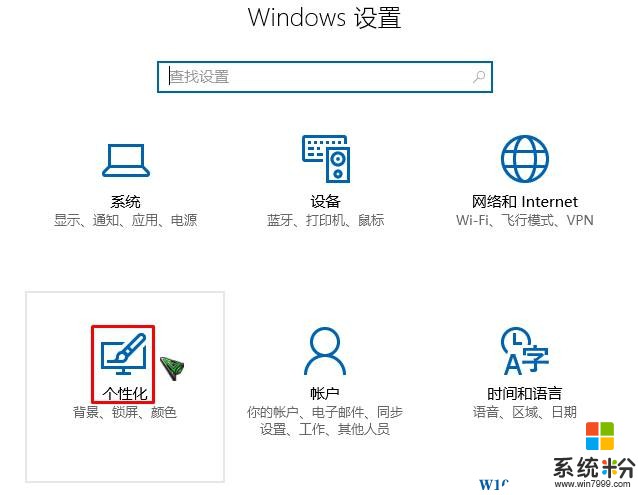
2、在左侧点击【主题】,在右侧点击【桌面图标设置】;
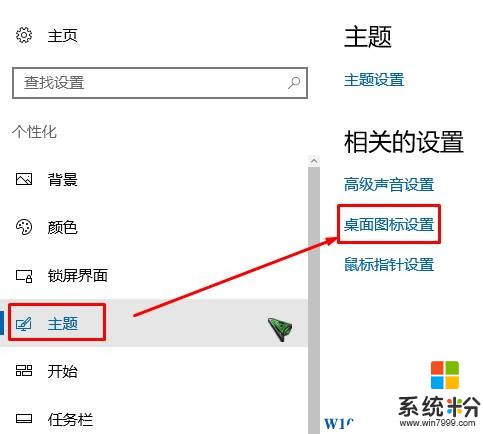
3、在【桌面图标设置】框中将需要在桌面上显示的我【计算机】、【网络】等一些选项勾选起来,点击【应用】—【确定】即可。
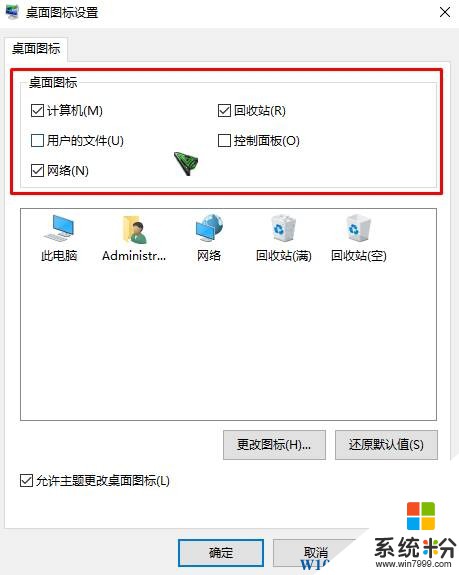
完成设置后在桌面上就会显示了。
我要分享:
相关教程
- ·win10我的电脑怎么在桌面显示 win10 如何在桌面上显示我的电脑图标
- ·win10怎么让我的电脑在桌面显示 win10如何在桌面上显示我的电脑快捷方式
- ·windows10在桌面显示我的电脑 Win10怎么在桌面上显示我的电脑
- ·如何让win10正式版显示我的电脑上 win10正式版显示我的电脑在桌面的办法
- ·w10我的电脑在哪里显示出来 win10如何在桌面上显示我的电脑图标
- ·win10 我的桌面 win10如何在桌面上显示我的电脑图标
- ·电脑自动截图 win10按截图键自动保存图片设置
- ·电脑彩打怎么设置打印彩色 win10打印机彩色打印设置方法
- ·电脑自动休眠了 Win10电脑为什么总是自动进入休眠状态
- ·运行界面快捷键是什么 Win10运行快捷键功能
win10系统教程推荐
- 1 windows10儿童模式 Win10电脑的儿童模式设置步骤
- 2 电脑定时开关机在哪里取消 win10怎么取消定时关机
- 3 可以放在电脑桌面的备忘录 win10如何在桌面上放置备忘录
- 4怎么卸载cad2014 CAD2014清理工具(win10系统)
- 5电脑怎么设置网线连接网络 Win10笔记本电脑有线连接网络设置步骤
- 6电脑桌面无线网络图标不见了 win10 无线网络图标不见了怎么恢复
- 7怎么看到隐藏文件 Win10如何显示隐藏文件
- 8电脑桌面改到d盘,怎么改回c盘 Win10桌面路径修改后怎么恢复到C盘桌面
- 9windows过期不激活会怎么样 win10过期了还能更新吗
- 10windows10中文输入法用不了 Win10打字中文乱码怎么办
win10系统热门教程
- 1 苹果电脑安装Win10系统屏幕颜色不对怎么解决? 苹果电脑安装Win10系统屏幕颜色不对解决的方法?
- 2 Win10右键菜单图形选项该怎么去掉的方法?
- 3 升级Win10后的windows.old怎么删除
- 4Win10系统查询开始菜单快捷方式数目的方法:一个命令搞定!
- 5Win10时间同步间隔时间怎么改?
- 6Win10系统字体模糊不清晰怎么办?解决方法
- 7windows怎么打开安全中心 win10安全中心如何打开
- 8怎么取消Win10系统用户帐户控制提示 取消Win10系统用户帐户控制提示的方法
- 9Win10正式版"新的应用将保存到" 灰色 无法修改的解决方法!
- 10Win10操作系统强制结束任务快捷键!
最新win10教程
- 1 电脑自动截图 win10按截图键自动保存图片设置
- 2 电脑彩打怎么设置打印彩色 win10打印机彩色打印设置方法
- 3 电脑自动休眠了 Win10电脑为什么总是自动进入休眠状态
- 4运行界面快捷键是什么 Win10运行快捷键功能
- 5防火墙关闭了还是显示防火墙拦截 win10关闭防火墙后网络仍被拦截
- 6电脑如何调出ie浏览器 Win10如何在桌面上调出IE浏览器
- 7win10更改硬盘分区 win10调整现有硬盘分区的方法
- 8电脑桌面如何隐藏图标 Windows10系统恢复隐藏的桌面图标方法
- 9windows10儿童模式 Win10电脑的儿童模式设置步骤
- 10文件怎么设置默认打开方式 Win10文件默认打开方式设置方法
